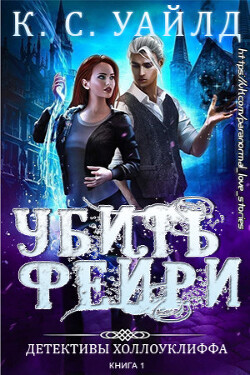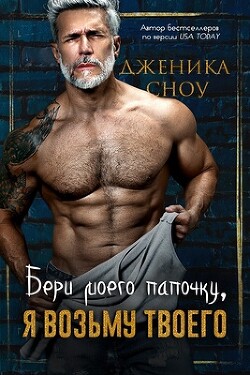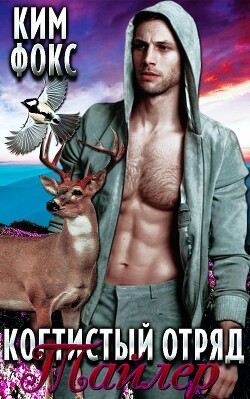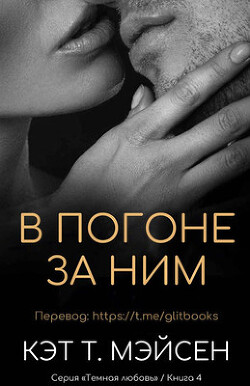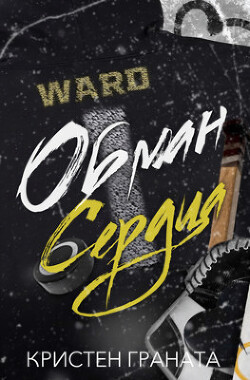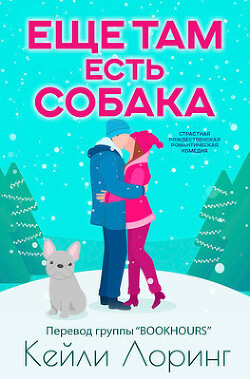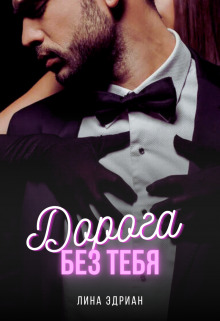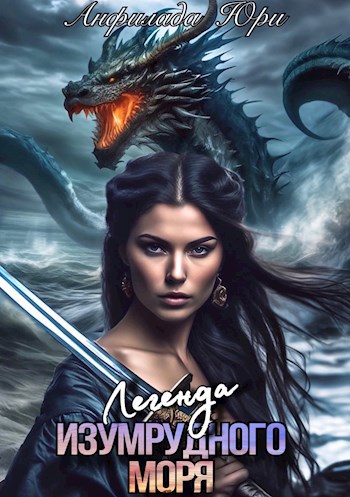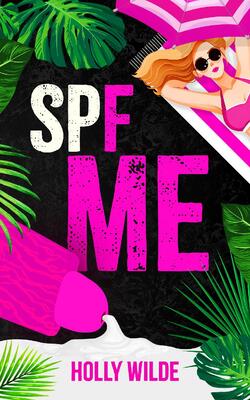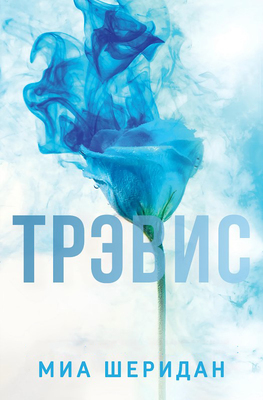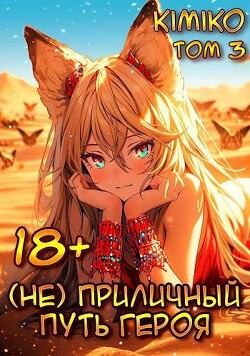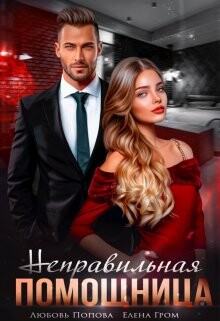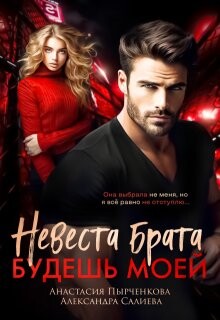Александр Климов - Народные советы. Железо ПК

Помощь проекту
Народные советы. Железо ПК читать книгу онлайн
Если вы удалили из компьютера какую-нибудь плату адаптера, то обязательно закройте оставшееся после неё отверстие в задней стенке корпуса пластинкой-заглушкой. Дырка в корпусе нарушает внутреннюю циркуляцию воздуха, что может привести к повышенному нагреву некоторых компонентов.
Как самостоятельно поменять дисковод 3,5 дюйма?
- Открыть корпус компьютера.
- Отвинтить винты крепления дисковода.
- Отключить шлейф данных и разъем питания.
- Вынуть дисковод из корпуса.
- Вставить новый дисковод в корпус.
- Правильно подсоединить шлейф данных (красный провод шлейфа к 1 ножке разъема) и разъем питания.
- Завернуть винты крепления дисковода.
- Закрыть корпус компьютера
Говорят, что HDD нельзя форматировать слишком часто. Правда ли это?
Конечно нет. Можете форматировать хоть каждый день. Ограничений никаких нет. Хоть все свободное время форматированием занимайтесь. Только зачем? Форматирование HDD в принципе не отличается от записи на него информации. Исключение составляет низкоуровневое форматирование.
Почему у меня нет переключателей (джамперов) на HDD SATA Seagate Barracuda 7200.8?
SATA-кабель имеет только 2 разъема, а не три, как IDE-кабель. Поэтому SATA диски можно подключать только по одному на канал. На SATA винчестерах джамперы не нужны, потому что они подключаются к разным портам. SATA - параллельный интерфейс, ему джамперы не нужны.
Как поменять батарейку на материнской плате?
Они все одинаковые или нет? И вообще, ничего там повредить нельзя? Тип батарейки - CR2032. На старых материнских платах, правда, использовалась разные типы - с этим проблемы. Если действовать аккуратно, то ничего не повредите - только не забудьте выключить машину.
Если при включении компьютера, после загрузки BIOS, появляется сообщение Warning: Your computer CPU Fan Fail, которое сопровождается звуковым сигналом, то это значит, что система предупреждает, что не получает сигнала с датчика вращения вентилятора процессора. Срочно меняйте вентилятор на процессоре.
Кабель питания из блока питания к дисководу Называется Molex-разъемом - по названию фирмы-производителя. Сам разъем молочного цвета с четырьмя проводами: желтым, красным и двумя черными.
На задней панели компьютера имеются несколько различных гнезд для подключения внешних устройств. Существует стандарт цветовых расцветок для каждого устройства:
- Зеленый — мышь PS/2
- Фиолетовый — клавиатура PS/2
- Красный — 25-контактный параллельный порт
- Темно-синий — 15-контактный (компактный) видеопорт
Аналогично, имеется специальная расцветка для гнезд звуковой карты:
- Серый — выход на звуковые колонки или наушники
- Светло-синий — линейный (внешний) вход
- Оранжевый — микрофонный вход
Существует способ запретить использование USB-накопителей в Windows XP без установки дополнительных программ. Если USB-накопители еще не подключались к компьютеру, то для пользователя или группы пользователей, которым вы хотите ограничить доступ ко внешним USB-носителям, просто запретите доступ к файлам %SystemRoot%InfUsbstor.pnf и %SystemRoot%InfUsbstor.inf. Если же USB-диск уже подключался, то откройте раздел реестра HKLMSYSTEMCurrentControlSetServicesUsbStor и установите значение параметра Start равным 4. USB-диски после этого работать перестанут
Если у вас старый компьютер с USB-портами версии 1.1, то при копировании с USB-диска стандарта USB 2.0. у вас могут появляться сообщения типа: "A HI-SPEED USB device is plugged into a non-HI-SPEED USB hub". Чтобы отключить это сообщение, появляющееся при установке устройства USB 2.0 в порт USB 1.1, необходимо открыть Диспетчер Устройств, в нем - ветвь Universal Serial Bus Controllers и для того хост-контроллера, к которому вы подключаете переносной диск, установить на вкладке Дополнительно флажок Не сообщать об ошибках USB. Учтите только, что теперь вы не увидите и никаких других сообщений об ошибках USB. Впрочем, таковые бывают редко.
Чтобы отключить встроенный динамик в Windows XP (достал, однако), то заставить спикер замолчать можно следующим образом. Для этого в "Диспетчере устройств" (Панель управления-Система-Оборудование) в меню "Вид" поставьте флажок напротив пункта "Показать скрытые устройства". Далее в появившейся ветви "Драйверы устройств не Plug and Play" найдите устройство с именем Beep и отключите его.
BIOS
Общее
Несколько простых советов по оптимизации BIOS для ускорения загрузки и работы компьютера:
1. Заходим в BIOS, так как они все разные, то я не могу сказать точно расположение и названия опций, как и гарантировать их наличие, но рассматриваемые опции довольно стандартны и присутствуют на большинстве компьютеров. Итак сразу после рестарта компьютера заходим в BIOS (обычно по нажатию Delete, реже F2, F1, Ctrl-Esc).
2. Находим последовательность устройств для загрузки (Boot Sequence или что-то подобное). Ставим первым HDD-0 или IDE-0, т.е. Ваш основной винчестер, все остальные устройства (с 2го по 4й) отключаем (если у Вас появится необходимость загрузиться с дискеты или CDROM то вам будет необходимо вновь изменить эти опции, впрочем на многих материнках есть одна недокументированная опция - нажатие несколько раз Esc во время загрузки когда идет автоопределение жестких дисков - приводит к появлению меню загрузки с разных устройств).
3. Отключаем Boot Other Device - Вам не надо чтоб BIOS искал чего-то при загрузке.
4. Отключаем Boot up Floppy Seek - не дергать дисковод при загрузке.
5. Если Вы не используете USB порт, целесообразно поставить его в Disable в BIOS - это предотвращает его опрос в момент загрузки и загрузку в Виндах его драйвера, который все равно не используется.
6. Ставим Enable Fast Boot, Fast memory test, если у Вас есть эти опции.
7. Если есть возможность, надо так же сделать автоопределение винчестеров и CDROM'ов в BIOS и запомнить их, чтоб BIOS каждый раз их не тестировал.
8. Отключите проверку на вирусы.
Сохраняем изменения и готово - если у Вас стояли какие-нибудь другие опции, вы получите существенное ускорение загрузки компьютера, подчас в 2-3 раза. Разумеется эта конфигурация для повседневной работы, если же Вам надо отлаживать компьютер или переустанавливать операционку, то скорее всего Вам придется поставить что-то другое.
Существуют вирусы (например, Win95.CIH), которые уничтожают содержимое Flash BIOS, записывая в него случайные данные ("мусор"). В результате после первой же перезагрузки компьютер перестаёт загружаться. И, как правило, даже в промышленных условиях восстановить содержимое Flash BIOS и вернуть работоспособность компьютеру достаточно сложно. Я РЕКОМЕНДУЮ всем пользователям современных компьютеров установить ПЕРЕКЛЮЧАТЕЛЬ на материнской плате компьютера в положение, запрещающее ЗАПИСЬ во Flash BIOS! Иначе вы можете НАВСЕГДА ПОТЕРЯТЬ свой компьютер!
Иногда надо замедлить компьютер для некоторых старых программ или для отладки и тестирования собственных программ на слабом компьютере. Можно, конечно, скачать довольно большое количество замедлялок, но можно обойтись и без них. Если у Вас в BIOS есть опции "Internal Cashe" и "External Cashe" отключите их (обе или какую-нибудь одну) что обеспечит снижение быстродействия минимум на порядок.
Настройки BIOS
- Advanced - В данном разделе можно настроить работу чипсета материнской платы, что позволяет при правильном применении увеличить производительность компьютера. В других версиях BIOS может иметь название Chipset Features Setup или Advanced Chipset Setup
- Advanced Chipset Setup - В данном разделе можно настроить работу чипсета материнской платы (смотри также Advanced, Chipset Features Setup)
- Boot Virus Protection - настройка позволяет определять наличие вируса в загрузочном секторе. До загрузки операционной системы BIOS переписывает загрузочный сектор в специальную область флэш-памяти и сохраняет его там. Перед загрузкой система сравнивает копии boot-сектора с его оригиналом на жестком диске. Если будет обнаружно различие, то на экране монитора появится предупреждающее сообщение. Может принимать значения Enabled (функция включена) или Disabled (функция отключена). Также встречается другое название настройки: BootSector Virus | Detection.
- Boot Up Floppy Seek - данная настройка позволяет включить функцию поиска загрузочной дискеты. В включенном состоянии система при загрузке осуществляет поиск флоппи-дисковода. При этом производится определение формата дисковода — 80 или 40 дорожек и его работоспособность. Это устаревшая настройка, которую можно отключить. Может принимать значения Enabled (при каждой загрузке производится поиск загрузочной дискеты) и Disabled (функция отключена, установлено по умолчанию). Встречается также название Floppy Drive Seek At Boot.